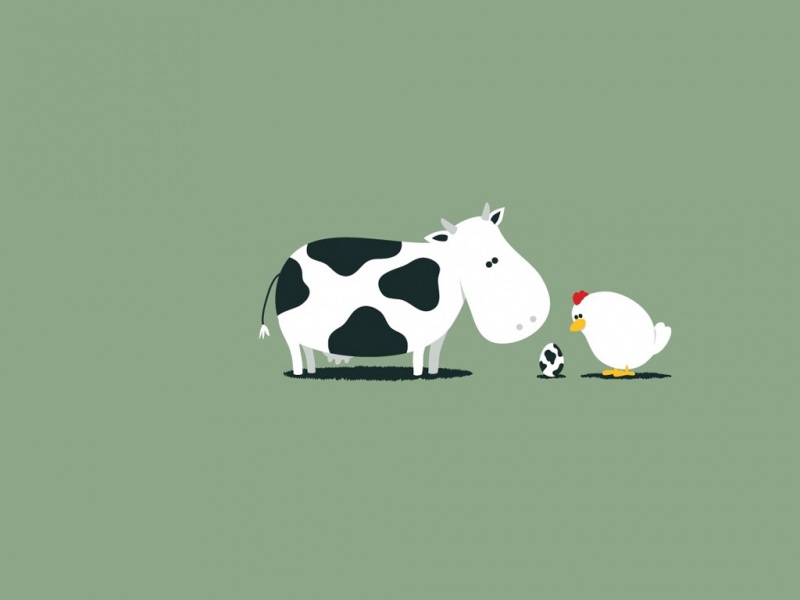在使用cad时如果遇到了打开一直未响应的情况,我们该怎么办呢?近日有小伙伴就遇到了这一问题,但不知道该如何处理很是苦恼。所以针对这一问题今天小编就来教大家关于cad打开一直未响应的解决方法。
解决方法如下:
1、首先,在键盘中按“win+R",弹出运行窗口。(win为Windows图标键)
2、在弹出的窗口中输入”regedit",弹出是否运行注册表编辑器,选择“是”。
3、在注册表的左边选择“HKEY_CURRENT_USER",并用鼠标左键双击。
4、在显示的栏目里找到”Software",并用鼠标双击。
5、在下面栏目里找到"Autodesk",鼠标双击,并找到“AutoCad"。
6、点开”AutoCad",会出现“R18.2”或者相应的标志。再找到“ACAD_A001:804",在下面的栏目的”FileNavExtensions“。
7、再在右边选择“ACPROJECT”,并按”delete“键删除。
8、重新找到桌面的AutoCAD应用程序快捷方式,双击,进入AutoCAD工作界面。
上面就是关于cad打开一直未响应的解决方法了,有遇到同样情况的可以参考上面的方法来解决哦。
浩辰cad一直显示登陆服务器未响应 cad打开一直未响应怎么办_cad打开一直未响应的解决方法...